

作者:Adela D. Louie, 最近更新:August 11, 2022
在 iPhone 設備上放置一些語音備忘錄是用戶記下重要會議、議程和一整天的目標的便捷方式。 但是,也有一些 iPhone 用戶傾向於忘記他們在 iPhone 設備上保存了一堆語音備忘錄。 也正因為如此,他們才慢慢的用光了空間。
會心 如何從 iPhone 中刪除語音備忘錄 是你必須知道的一件事。 因為當您在 iPhone 上刪除那些不需要的語音備忘錄時,您可以立即 釋放 iPhone 上的大量空間. 而且,與此同時,您的 iPhone 設備的性能也將得到改善,因為您減少了您不再需要的 iPhone 設備的數據。
這就是為什麼我們將在這篇文章中向您展示如何以最簡單和最安全的方式從 iPhone 中刪除語音備忘錄。
第1部分。 如何從 iPhone 中刪除語音備忘錄 – 可以恢復 第2部分。 如何從 iPhone 中永久刪除語音備忘錄 第 3 部分:結論
我們在 iPhone 上保存的語音備忘錄被認為是我們設備上保存的最重要的數據之一。 這樣,您將能夠保存多個採訪錄音、演講,甚至歌曲。 全部以音頻的形式。
但正如我們之前提到的,iPhone 的存儲空間非常有限,保存在其上的數據往往會填滿我們擁有的空間,這可能會導致您 iPhone 運行緩慢,需要修復 或時不時地被凍結。 這就是為什麼刪除這些備忘錄是您可以避免這種情況的一件事。
以下是從 iPhone 中刪除語音備忘錄的步驟:
但是,我們向您展示的這種方法只能使您的語音數據在您的設備上不可見。 實際上,它們仍然位於您 iPhone 上的某個位置,等待在需要時恢復它們。 這樣一來,這可能會導致您的語音備忘錄被洩露。 這就是為什麼從 iPhone 中刪除語音備忘錄的最佳方法是確保從 iPhone 設備中永久刪除它們。
既然我們已經提到永久刪除 iPhone 上的語音備忘錄,那麼您現在可能想知道如何做到這一點。 嗯,這很容易。 您只需要 FoneDog iPhone Cleaner,它將幫助您立即完成工作。
FoneDog iPhone 清潔劑 眾所周知,它是清理任何 iOS 設備(如 iPad、iPod 和 iPhone 設備)中不需要的數據時最強大的工具之一。 該工具具有許多功能,您可以使用這些功能來永久清理 iPhone 中的數據。
FoneDog iPhone Cleaner 還具有許多您可以利用的功能。 您可以利用它的功能,您可以 刪除你的垃圾文件和大文件,你也可以 壓縮你的照片 如果需要的話。 這樣,您可以減小其大小,同時仍保留 iPhone 設備上照片的質量。
FoneDog iPhone Cleaner 還帶有一個名為 刪除私人數據 您可以在其中永久刪除 iPhone 設備中的所有私人數據,而不必擔心洩露它們。 這意味著你可以知道 如何從 iPhone 中刪除語音備忘錄.
並向您展示如何使用 FoneDog iPhone Cleaner 做到這一點, 以下是使用 FoneDog iPhone Cleaner 從 iPhone 中刪除語音備忘錄的步驟:
將 FoneDog iPhone Cleaner 下載並安裝在您的計算機上。 完成後,啟動程序並輸入您用於獲取程序的電子郵件地址。
之後,使用 USB 數據線將 iPhone 連接到計算機。 程序識別出您的 iPhone 後,您現在可以繼續並單擊 信任 從彈出窗口中屏幕上的按鈕,然後在屏幕上輸入 iPhone 的密碼。
使用 FoneDog iPhone Cleaner 設置 iPhone 後,您現在可以繼續檢查 iPhone 上的可用存儲空間。 您將能夠在屏幕上看到這一切,例如可用空間、已用存儲空間和容量。

然後,在屏幕左側,您將能夠看到可以與 FoneDog iPhone Cleaner 一起使用的不同功能。 從您在屏幕左側看到的列表中,繼續並單擊 刪除私人數據.
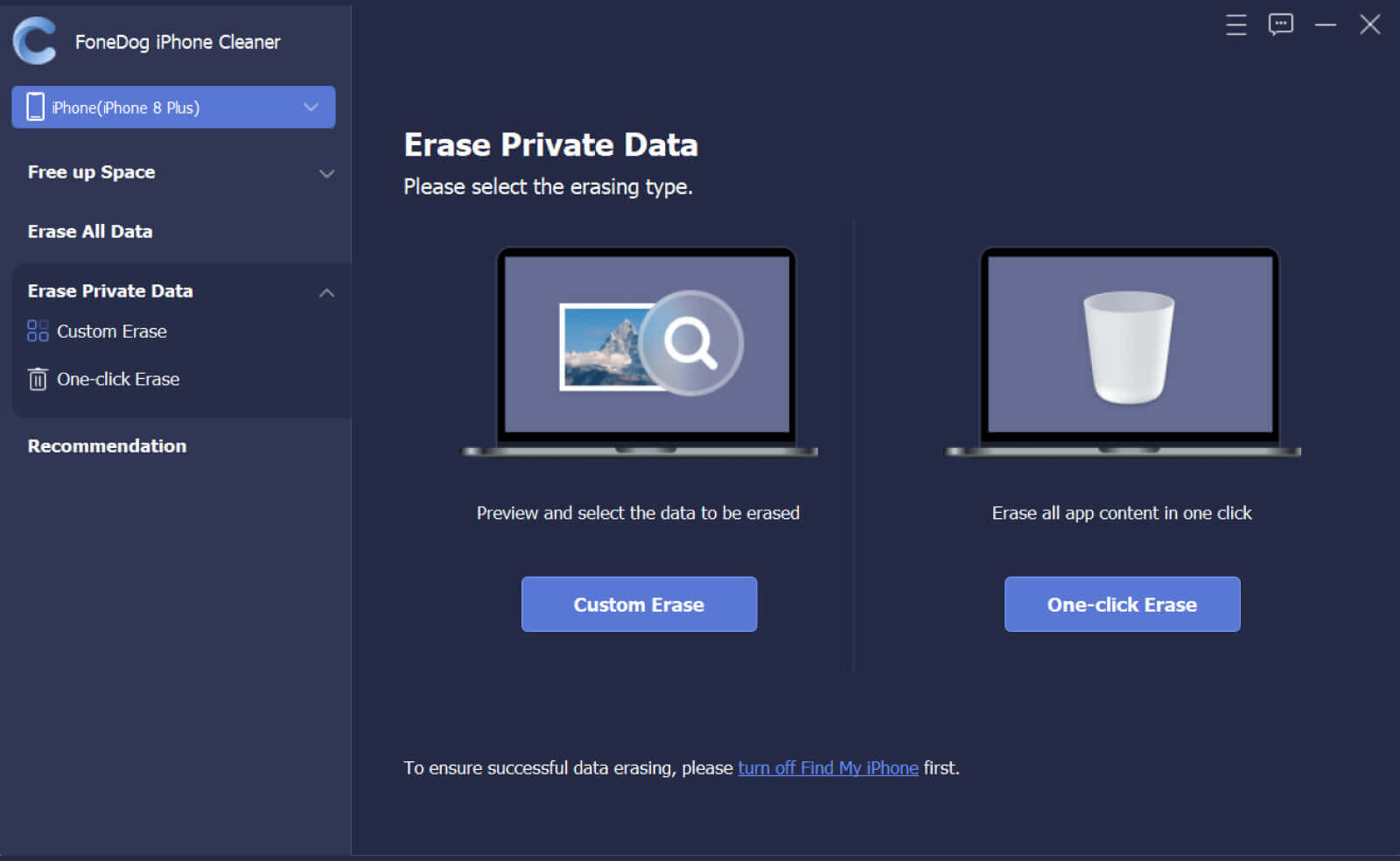
然後,FoneDog iPhone Cleaner 將向您展示如何從您的 iPhone 設備中刪除您的私人數據的兩個選項。 一個是 自定義擦除,另一個是 一鍵擦除.
如果你要選擇 自定義擦除 選項,掃描過程將在您的 iPhone 上開始,以收集您擁有的所有私人數據。 然後,一旦完成,它將向您顯示您擁有的所有私人數據。 從那裡,選擇您的語音備忘錄,然後單擊 抹去 屏幕上的按鈕開始從 iPhone 中刪除語音備忘錄。

如果您要選擇 一鍵擦除 功能,然後它將開始掃描您的 iPhone 設備,然後將刪除 全部 您的私人數據自動從您的 iPhone。
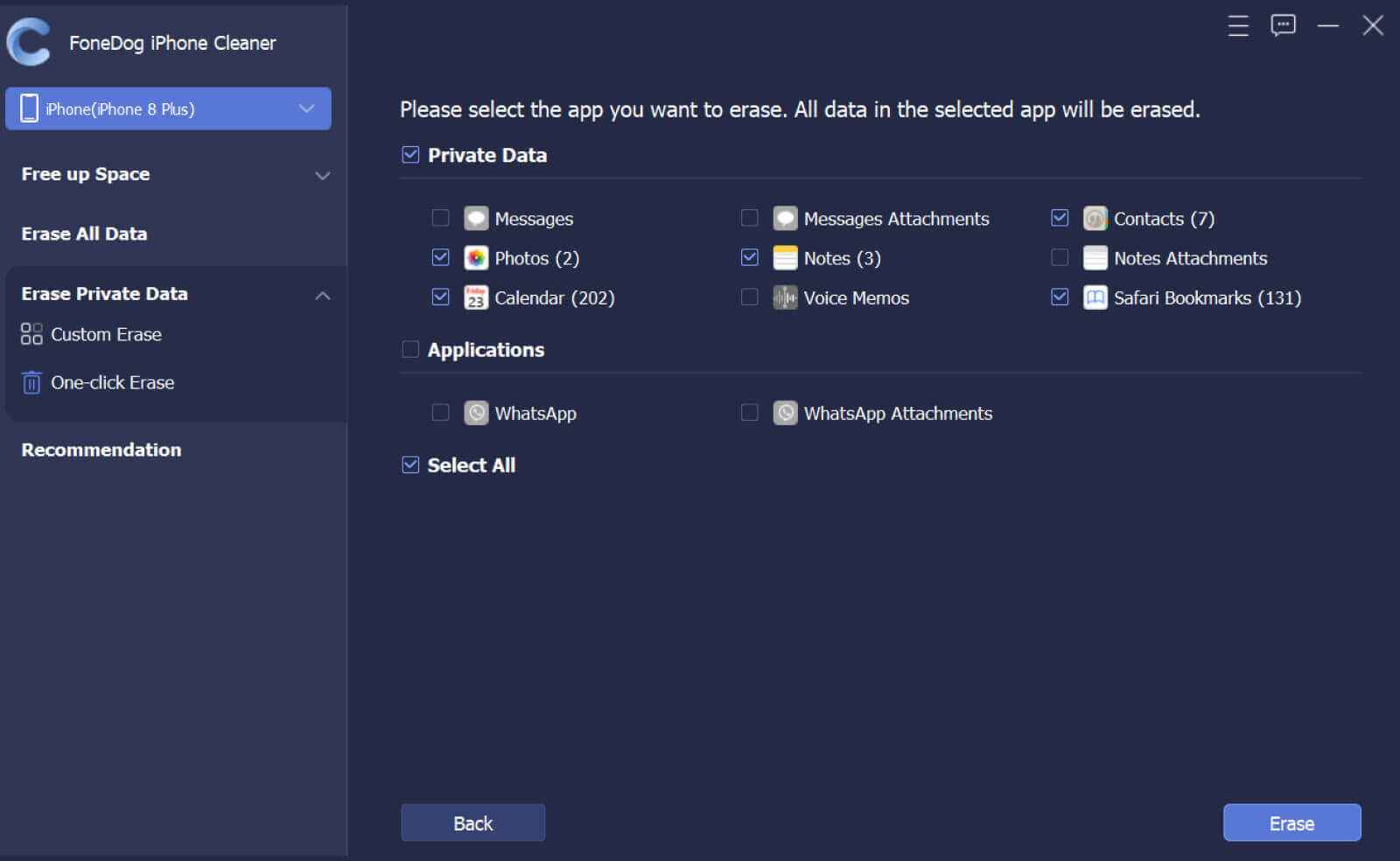
人們也讀將語音備忘錄從 iPhone 傳輸到計算機的三種方法如何將語音備忘錄從iPhone傳輸到計算機?
我們知道語音備忘錄在您的 iPhone 設備上的重要性,但請始終記住,一旦此類數據開始堆積,它肯定會影響您 iPhone 設備的性能。 這就是我們向您展示的原因 如何從 iPhone 中刪除語音備忘錄 手動,當然,最好的方法是使用 FoneDog iPhone Cleaner。
發表評論
留言
熱門文章
/
有趣無聊
/
簡單難
謝謝! 這是您的選擇:
Excellent
評分: 4.7 / 5 (基於 61 個評論)